MSIマザーボードの取り付け方法
今日の急速な技術発展の時代において、コンピュータの組み立てはますます多くの人々の選択となっています。有名なブランドとして、MSI マザーボードはその安定性と高性能で非常に人気があります。この記事では、MSI マザーボードのインストール手順を詳しく紹介し、インストールを簡単に完了できるように関連データを添付します。
1. 準備作業

MSI マザーボードを取り付ける前に、次のツールと材料を準備する必要があります。
| 道具・材料 | 目的 |
|---|---|
| ドライバー | マザーボードとハードウェアの固定 |
| 静電気防止ブレスレット | 静電気によるマザーボードの損傷を防ぐ |
| ラジエーター | CPU冷却 |
| 電源 | マシン全体に電力を供給します |
| メモリースティック | システム実行メモリ |
2. インストール手順
1.CPUの取り付け
まず、マザーボードの CPU スロット カバーを開け、CPU をスロットに合わせてゆっくりと差し込みます。 CPUの三角マークとソケットの向きが合っていることを確認してください。次に、ソケット カバーを押し下げて CPU を固定します。
2.ラジエターを取り付ける
CPU の表面にサーマル グリスを適量塗布し、ヒートシンクを CPU に当ててネジで固定します。放熱を確保するために、ラジエーターが CPU に密着していることを確認してください。
3. メモリモジュールを取り付ける
マザーボード上のメモリ スロットを見つけて、両側のラッチを開きます。メモリ モジュールをスロットに合わせて、バックルが自動的にロックされるまでしっかりと押します。パフォーマンスを向上させるために、CPU の近くにソケットを取り付けることを優先することをお勧めします。
4. マザーボードをシャーシに取り付けます
マザーボードをシャーシの取り付け穴に合わせてネジで固定します。マザーボードの損傷を防ぐため、ネジを締めすぎないように注意してください。
5. 電源とケーブルを接続する
電源の24Pinマザーボード電源ケーブルとCPU電源ケーブルをマザーボードに接続します。同時に、シャーシの前面 USB、オーディオ、スイッチ ケーブルをマザーボード上の対応するインターフェイスに接続します。
| ケーブルの種類 | 接続場所 |
|---|---|
| 24ピンマザーボード電源 | マザーボードの右側 |
| CPU電源 | マザーボードの左上隅 |
| フロントUSB | マザーボードの底面 |
| フロントオーディオ | マザーボードの底面 |
3. よくある質問
1. マザーボードが起動できない場合はどうすればよいですか?
すべての電源ケーブルがしっかりと接続されていること、および電源スイッチがオンになっていることを確認してください。問題が解決しない場合は、(ジャンパを介して、またはバッテリーを取り外して) CMOS をクリアしてみてください。
2. メモリモジュールが認識されない場合はどうすればよいですか?
メモリ モジュールを再度取り付け、スロットに完全に挿入されていることを確認します。複数のメモリ モジュールがある場合は、問題のトラブルシューティングを行うために、それぞれを個別に取り付けてみてください。
3. マザーボード BIOS をアップデートするにはどうすればよいですか?
MSI 公式 Web サイトから最新の BIOS ファイルをダウンロードし、USB フラッシュ ドライブに挿入します。 BIOS インターフェイスに入り、M-Flash ツールを使用してアップデートします。
4. 話題の会
最近インターネット上で注目されているトピックの中で、コンピューター ハードウェアに関連するコンテンツは主に次の側面に焦点を当てています。
| ホットトピック | 関連コンテンツ |
|---|---|
| DDR5メモリの人気 | MSIの新しいマザーボードはDDR5メモリをサポート |
| PCIe 5.0テクノロジー | MSIマザーボードが率先してPCIe 5.0をサポート |
| Windows 11との互換性 | MSI マザーボードは Windows 11 に完全に適合しています |
上記の手順により、MSI マザーボードのインストールを正常に完了できるはずです。インストール プロセス中に問題が発生した場合は、MSI 公式 Web サイトの詳細ガイドを参照するか、カスタマー サービスにお問い合わせください。
この記事がお役に立てば幸いです。インストールが成功することをお祈りしています。
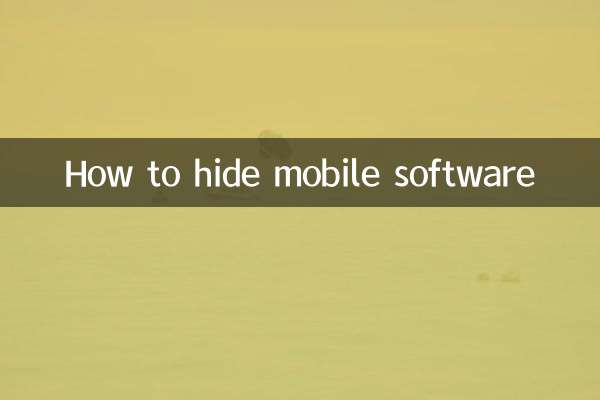
詳細を確認してください
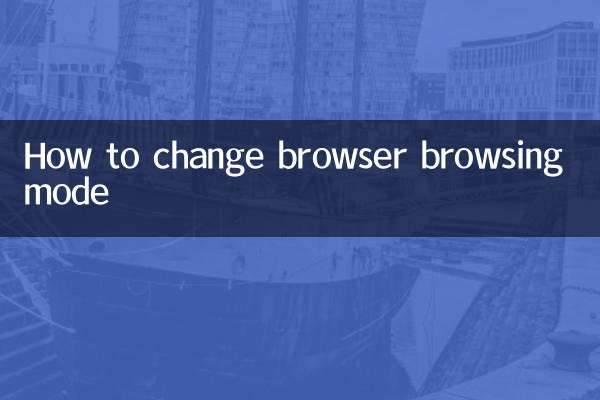
詳細を確認してください